I øjeblikket vælger mange flere mennesker iPad som en af de vigtigste ting i deres rejser. Du kan se film eller lytte til musik med iPad på fly. Du kan bruge den til at tage billeder eller registrere de vigtige øjeblikke på en tur. Du kan tage notater eller skrive deres rejseskildring på iPad. Du kan muligvis gøre mere med iPad. Har du dog forestillet dig, at du måske mister eller ødelægger det ved en fejltagelse en dag? Hvad med alle dine data på iPad, som indsamlingen af dine yndlingsfilm eller sange, dyrebare fotos eller billeder, fremragende rejseskildringer, vigtige øjeblikke i dit liv og andre data? Vil du virkelig tage farvel med dem?
Hvis du er forsigtig nok eller har en fremsyn til at sikkerhedskopiere iPad-data til iCloud eller iTunes på forhånd, vil du føle dig tryg ved den sag, hvis ikke, kan du også være afslappet med at miste dine vigtige data på iPad ved hjælp af FoneLab , et værktøj til gendannelse af iPad-data fra Aiseesoft. FoneLab kan nemt få alle dine slettede eller mistede iPad-data tilbage.
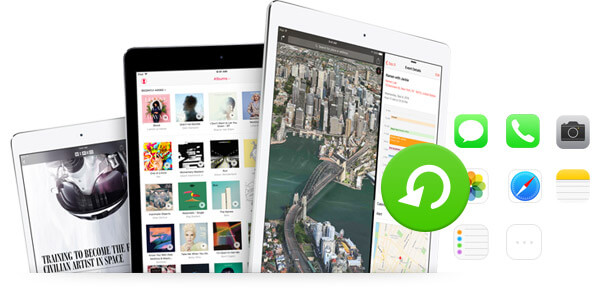
Gendan slettede data fra iPad
Aiseesoft FoneLab er det bedste iPad-datagendannelsesværktøj i kategorien. Det lader brugere få deres mistede eller utilsigtet slettede data tilbage fra deres iOS-enhed. Uanset om det er billeder, kontakter, tekstbeskeder, noter, dokumenter, videoer eller musik, kan den gendanne dem alle fra din iPad. Programmet er kompatibelt med alle iOS-enheder, inklusive iPad, iPad mini, iPad Air, iPad Pro, iPhone 15/14/13/12/11/XS/XR/X/8/7/SE/6/5/4, og iPod for at gendanne data. Og den er tilgængelig til Windows 10/8/7/Vista/XP og OS X. Derudover har den tre gendannelsesmuligheder til dig, hvis du tilfældigvis sikkerhedskopierer din iPad til iTunes og/eller iCloud, giver softwaren dig også mulighed for for at hente slettede data på iPad fra iTunes eller iCloud backup.
Trin 1Download og installer iPad Data Recovery til din computer.
Trin 2Start dette program, og tilslut din iPad til computeren via USB.
Når installationsprocessen er forbi, skal du dobbeltklikke for at køre softwaren på din computer. Og tilslut derefter din iPad til computeren med et USB-kabel.

Trin 3Scan din iPad.
Så snart iPad detekteres af programmet, skal du vælge "Gendan fra iOS-enhed" fra de tre gendannelsestilstande i venstre side og trykke på knappen "Start scanning" i midten af hovedgrænsefladen for at begynde at scanne alle de slettede og aktuelle data på din iPad. Hvis du vil hente slettede data på iPhone, skal du tilslutte iPhone og i dette trin scannes din iPhone.
Hvis du vil gendanne slettede noter på iPad, skal du udskrive adgangskoden til dine krypterede noter. Alternativt, hvis du glemmer adgangskoden til iPad-noter, kan du klikke på spring for at scanne dine ikke-krypterede noter på iPad.

Trin 4Vælg de datafiler, du vil gendanne.
Efter scanning vises alle datafiler i hver kategori i venstre side af grænsefladen. Klik bare på den kategori, du ønsker, og tjek hele kategorifilerne for at finde de specifikke datafiler, du har brug for at gendanne. Her har du lov til at få alle scannede data tilbage på din iPad. Og du skal bemærke, at de røde markerede data i grænsefladen er dem, du har slettet på din iPad.

Trin 5Gendan slettede iPad-data til computeren.
Klik på knappen "Gendan" i nederste nederste højre hjørne for at hente de valgte data fra iPad. Og klik på knappen "Åbn" i pop op-vinduet for at åbne outputmappen for at hente de eksporterede filer. Klik til sidst på Gendan for at afslutte gendannelsesprocessen. Her har du lov til at få alle scannede data tilbage på din iPad. Og du skal bemærke, at de røde markerede data i grænsefladen er dem, du har slettet på din iPad.
Gendan slettede noter på iPad
Klik på "Noter" i venstre sidepanel, vælg hvilke noter, du vil gendanne nøjagtigt, klik på "Gendan" for at gemme de slettede noter på din PC / Mac.
Gendan slettede fotos på iPad
For fotos og billeder, der er gemt i din kamerarulle, fotostrøm eller fotobibliotek, fra WhatsApp, finder du stadig de slettede elementer tilbage med denne software og gemmer dem på din computer.
Gendan andre slettede filer fra iPad
Hvis du ønsker at Hent slettede iMessages eller andre iPad-filer som kontakter, kalender, stemmememoer, Safari-bogmærke / historie osv. Du kan hente dem med et enkelt klik.
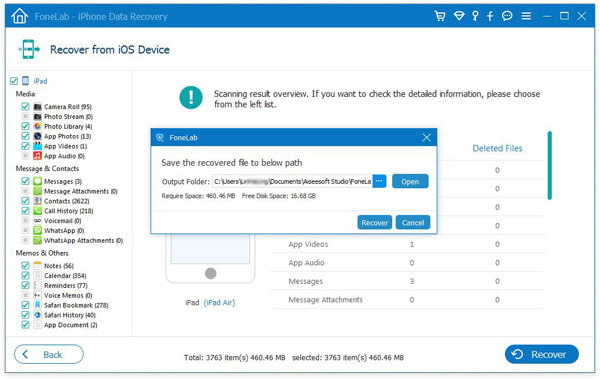
Nu har du gendannet slettede filer fra din iPad, og alle gendannede elementer gemmes på din computer.
Du kan lære trinnene fra videoen herunder:


Du kan bruge iTunes til at sikkerhedskopiere og gendanne de vigtigste data på din iPad. Selvfølgelig kan du få dem tilbage fra iTunes-sikkerhedskopier, når du mistede din iPad, eller din iPad ikke er ved hånden. Her er vejen:
Trin 1Slut din nye iPad til computeren, der har din iPad-sikkerhedskopi.
Trin 2Sørg for, at denne computer har den nyeste version af iTunes.
Trin 3Vælg "Fil"> "Enheder"> "Gendan sikkerhedskopi"> Vælg din seneste iPad-sikkerhedskopi for at gendanne iPad-data.
Det er dog ikke så let at bruge iTunes til at gendanne datafiler fra iTunes-sikkerhedskopier. Du har ikke lov til at vælge, hvilke datafiler du vil have, og hvilke ikke. Derfor anbefaler vi kraftigt at du bruger iPad Data Recovery til at hente dine mistede / slettede data fra iTunes-sikkerhedskopier. Følgende del er de detaljerede trin.
Trin 1Download og installer iPad Data Recovery værktøj til den computer, du har sikkerhedskopieret iPad før.
Trin 2Kør programmet på computeren. Vælg "Gendan fra iTunes Backups".
Trin 3Vælg iTunes backup med navnet på din enhed og klik på "Stat Scan" for at scanne alt indhold i sikkerhedskopier.
Trin 4Vælg de datakategorier, du vil gendanne, og forhåndsvis datafilerne deri. Klik på knappen "Gendan" for at få dine slettede datafiler tilbage på iPad.
For detaljer, gå til gendanne slettede data fra iTunes backup.
Ovenstående måder kan hjælpe dig med at hente dine slettede data på iPad, og de er også tilgængelige for at få din iPhone / iPod slettet eller mistede kontakter, fotos, apps osv. Få den bedste måde at prøve det selv.